Spur-Kontrollbereich für Stereo- und Monospuren
Der Spur-Kontrollbereich für Stereo- und Monospuren ermöglicht es Ihnen zum Beispiel, Spuren stumm- und solozuschalten, Routing-Optionen festzulegen, das Eingangssignal zu überwachen und Spuren für die Aufnahme zu aktivieren.
Optionen

Optionen im Spur-Kontrollbereich
- Spurname
-
Hier können Sie den Namen der Spur ändern. Doppelklicken Sie auf einen Spurnamen, um den Spurname-Dialog zu öffnen. Hier können Sie einen Namen für die Spur eingeben.
- Sperren
-
Deaktiviert alle Bearbeitungsfunktionen für diese Spur.
- Mute
-
Schaltet die Spur stumm.
- Solo
-
Schaltet die Spur solo (nur diese Spur ist zu hören).
- Effekte
-
Öffnet das Effekte-Einblendmenü, in dem Sie verschiedene Effekte für die Spur auswählen können. Ob eine Spur über Effekte verfügt, können Sie an einem hervorgehobenen Symbol erkennen.
- Eingangsbus/Kanalausgangsrouting
-
Hiermit können Sie den Eingangsbus, das Kanalausgangsrouting und den Dialog Spur-Routing auswählen. Wenn Sie mit dem Mauszeiger über den Schalter fahren, zeigt ein Tooltip die ausgewählten Routing-Optionen an.

- Aufnahme
-
Um aufnehmen zu können, müssen Sie die Aufnahme für die entsprechenden Spuren aktivieren. Wenn Sie auf den Pfeil klicken, sind die folgenden Optionen verfügbar:
Audiodateieigenschaften für Aufnahme öffnet einen Dialog, in dem Sie den Namen, den Speicherort und die Bit-Auflösung der Audiodatei festlegen können, die Sie aufnehmen möchten.
Wenn Wiedergabestop wenn Wiedergabeposition den letzten Marker erreicht aktiviert ist, wird die Aufnahme beendet, sobald die Aufnahmeposition den letzten sichtbaren Marker der Montage erreicht. Ausgeblendete Marker werden nicht berücksichtigt. Sie können den letzten Marker während der Aufnahme erzeugen und verschieben. Diese Option gilt global für alle Audiomontagen.
Wenn Wiedergabestop wenn Aufnahmeposition den nächsten Marker erreicht aktiviert ist, wird die Aufnahme beendet, sobald die Aufnahmeposition den nächsten sichtbaren Marker der Montage erreicht. Ausgeblendete Marker werden nicht berücksichtigt. Diese Option gilt global für alle Audiomontagen.
- Monitor
-
Ermöglicht das Monitoring des Eingangssignals.
- Direktes Mithören
-
Ermöglicht das Monitoring des Eingangssignals mit geringerer Latenz. Wenn Direktes Mithören aktiviert ist, wird das Eingangssignal direkt abgehört, also nicht durch die Audiomontage und ihre Effekte geleitet.
-
Um direktes Mithören zu aktivieren, klicken Sie mit der rechten Maustaste auf Monitor und aktivieren Sie Direktes Mithören.
-
- Ducker Ein/Aus
-
Hiermit können Sie das Ducking aktivieren bzw. deaktivieren. Danach können Sie die modulierende Spur auswählen und Einstellungen vornehmen.
- Quelle
-
Öffnet das Menü Modulierende Spuren, in dem Sie die Spur auswählen können, die Sie für das Ducking verwenden möchten.
- Ducker-Einstellungen
-
Öffnet das Ducker-PlugIn, in dem Sie mit Hilfe von Einstellungen Feinanpassungen am Ducking-Effekt vornehmen können.
- Spurhöhe aller Spuren ändern
-
Unten links im Spur-Kontrollbereich können Sie die Höhe aller Spuren gleichzeitig ändern. Klicken und ziehen Sie, um die Höhe der Spuren zu ändern.
- Spurhöhe der aktiven Spur ändern
-
Unten in der Mitte des Spur-Kontrollbereichs können Sie die Höhe der aktiven Spur ändern. Klicken und ziehen Sie, um die Höhe der Spur zu ändern.
- Spurhöhe der aktiven Spur und der Spur darunter ändern
-
Unten rechts im Spur-Kontrollbereich können Sie die Höhe der aktiven Spur und der Spur darunter ändern. Klicken und ziehen Sie, um die Höhe der Spuren zu ändern.
- Spur-Spitzenpegelanzeige
-
Die Spuraktivitäts-Anzeige zeigt die Lautstärke von Audiospuren an. Sie befindet sich rechts im Spur-Kontrollbereich.
Spur-Einblendmenü
Dieses Einblendmenü enthält alle Optionen im Zusammenhang mit der Spur.
-
Um das Spur-Einblendmenü zu öffnen, klicken Sie mit der rechten Maustaste in den Spur-Kontrollbereich.
- Spur hinzufügen
-
Fügt unterhalb der aktiven Spur eine Spur hinzu.
- Spur duplizieren
-
Erzeugt eine Kopie der aktiven Spur. Die Kopie wird unterhalb der aktiven Spur hinzugefügt.
- Kanäle teilen
-
Hier können Sie Kanäle teilen.
In linke/rechte Monospuren teilen wandelt die Stereospur in 2 Monospuren um, die dem linken und rechten Kanal der Stereospur entsprechen. Dies wirkt sich nicht auf das Audiomaterial aus.
In Mitte-/Seiten-Monospuren teilen wandelt die Stereospur in 2 Monospuren um, die dem Mitten- und Seiten-Kanal der Stereospur entsprechen. Dabei wird davon ausgegangen, dass jeder Kanal einer Stereospur eine Mitte/Seite-Aufnahme ist. Dies wirkt sich nicht auf das Audiomaterial aus.
- Clips zur Spur kopieren
-
Hiermit können Sie alle Clips oder nur ausgewählte Clips einer Spur mit oder ohne ihre PlugIn- und Hüllkurveneinstellungen in eine andere Spur kopieren.
- Spur entfernen
-
Entfernt die aktive Spur.
- Unterspur hinzufügen
-
Fügt eine Unterspur zur aktiven Spur hinzu.
- Clips abwechselnd auf zwei Unterspuren staffeln
-
Hiermit können Sie Clips abwechselnd auf zwei Unterspuren staffeln. Wenn die Unterspur CD-Titel-Markerpaare enthält, werden die einzelnen CD-Titel abwechselnd auf zwei Unterspuren aufgereiht. Wenn die Unterspur keine CD-Titel enthält, werden alle Clips abwechselnd auf zwei Unterspuren aufgereiht. Diese Option ist nur verfügbar, wenn die Spur eine oder zwei Unterspuren hat.
- Unterspuren in Spuren umwandeln
-
Wandelt jede Unterspur in eine Spur um. Wenn Spur-PlugIns auf der Spur enthalten sind, haben Sie die folgenden Möglichkeiten:
-
Effekte zur ersten Spur hinzufügen
-
Effekte zu allen Spuren hinzufügen
-
Effekte zur Spurgruppe hinzufügen
-
- Ausgewählte Spuren in Unterspuren dieser Spur umwandeln
-
Entfernt alle ausgewählten Spuren und fügt ihre Clips auf neuen Unterspuren der aktiven Spur ein.
- Ausgewählte Spuren zu Gruppe hinzufügen
-
Hiermit können Sie die ausgewählten Spuren zu einer vorhandenen Spurgruppe oder einer neuen Spurgruppe hinzufügen.
- Spurgruppen bearbeiten
-
Öffnet den Spurgruppen-Dialog, in dem Sie Spurgruppen erstellen, Spuren zu Spurgruppen hinzufügen und Spuren sowie Spurgruppen umbenennen können. Außerdem können Sie Farbeinstellungen für die Wellenform von Spuren in einer Spurgruppe festlegen.
- Gruppierung für ausgewählte Spuren aufheben
-
Entfernt die ausgewählten Spuren aus ihrer Spurgruppe.
- Ducking-Bedienelemente anzeigen
-
Aktiviert die Ducking-Bedienelemente im Spur-Kontrollbereich.
Spureinstellungen-Menü
-
Um das Spureinstellungen-Menü zu öffnen, klicken Sie auf den Abwärtspfeil im unteren mittleren Abschnitt des Spur-Kontrollbereichs.
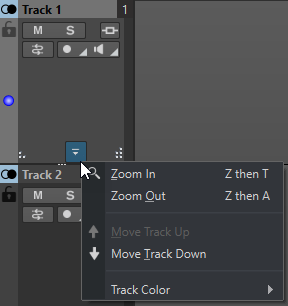
- Vergrößern
-
Zeigt die aktive Spur in der vollen verfügbaren Höhe an.
- Verkleinern
-
Zeigt so viele Spuren wie möglich.
- Spur nach oben verschieben/Spur nach unten verschieben
-
Verschiebt die aktive Spur nach oben oder nach unten.
- Spurfarbe
-
Öffnet ein Untermenü, in dem Sie eine Farbe für die Darstellung der aktiven Spur auswählen können.